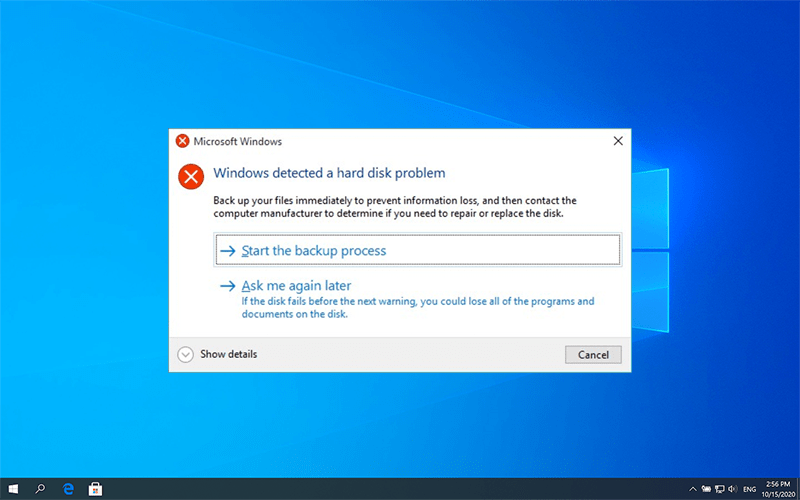7 Solutions to Fix Windows Detected a Hard Disk Problem
ملخص: رسالة الخطأ الوندوز اكتشفت مشكله في القرص الصلب هي مشكلة شائعة إلى حد ما يواجهها العديد من المستخدمين لأسباب مختلفة. يمكنك رفض الرسالة وبعد ذلك يظل الكمبيوتر يعمل بشكل جيد. ومع ذلك ، من المحتمل أن يكون أحد الأقراص قد فشل ويمكن أن يؤدي الخطأ إلى أضرار عديدة وشديدة للكمبيوتر إذا اخترت تجاهله. وبالتالي ، بالنسبة للمستخدمين الذين ينزعجون باستمرار من المشكلة ، تتضمن هذه المقالة الحلول السبعة المفيدة وطريقة استعادة البيانات لتتصفحها.
جدول المحتويات
الأسباب المحتملة للخطأ
عادةً ما يكون فشل القرص الصلب هو السبب الرئيسي. ولكن تم الإبلاغ عن وجود أسباب أخرى يمكن أن تولد الخطأ. في الأسفل يوجد بعض الأمثلة:
- القرص الصلب / فشل محرك الأقراص
- تلف ملف النظام
- Virus attack
- خطأ ميكانيكي أو منطقي
- قطاعات تالفة على محرك الأقراص
- العمليات البشرية غير السليمة
العواقب المحتملة للخطأ
إذا واجهت الخطأ ، فإليك بعض العواقب التي قد ينتج عنها.
- شاشة الموت الزرقاء
- يتجمد الكمبيوتر بشكل متكرر
- تلف ملفات النظام
- فقدان البيانات من محرك الأقراص
كيفية معالجة Windows اكتشف مشكلة في القرص الثابت
بعد معرفة الأسباب المحتملة التي واجهتها ، اكتشف Windows خطأً في مشكلة القرص الثابت ، يرجى قراءة الحلول بعناية وببطء والتأكد من عمل نسخة احتياطية من البيانات المهمة قبل اتباع الخطوات الموضحة أدناه.
الحل 1: استخدام مدقق ملفات النظام
يعد System File Checker أحد الأدوات الأساسية التي يقدمها Windows لمساعدة المستخدمين في إصلاح الأخطاء. والغرض الرئيسي منه هو مساعدة المستخدمين على التحقق من ملفات النظام ومعالجة مشكلات النزاهة.
Step 1: Type in موجه الأمرفي شريط البحث ثم اخترRun as administrator.
Step 2:في موجه الأوامر ، اكتبsfc/scannowواضغط علىأدخلمفتاح.
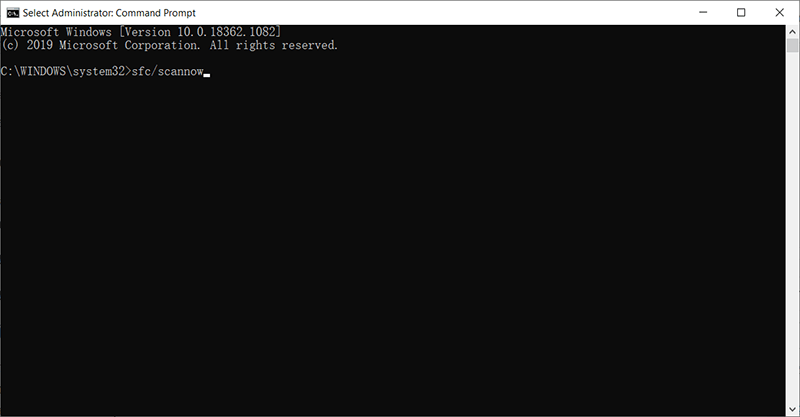
يجب أن تكون عملية المسح سريعة ، والنتيجة توضح ما إذا كانت هناك مشكلة في تكامل ملفات النظام. يقوم بمسح ملفات النظام واستبدال الملفات التالفة بالنسخة الاحتياطية المخزنة في ذاكرة التخزين المؤقت. يجب ألا تغلق النافذة حتى يكتمل التحقق بنسبة 100٪.
Note: إذا فشل الكمبيوتر في العثور على ملف النظام في ذاكرة التخزين المؤقت ، فسيطلب من مثبت Windows الوصول إلى ملف النظام الذي يتعذر الوصول إليه. يمكنك منح الإذن للسماح لها بالقيام بذلك.
الحل 2: قم بتشغيل DISM
When your computer is experiencing unexpected issues that you fail to tackle using the SFC command, the next best choice is to use DISM to fix the issues. Note: قبل إرشاد موجه الأوامر لتنفيذ DISM ، يجب عمل نسخة احتياطية كاملة من الملفات المهمة المخزنة في القرص لأن الأمر قد يغير البيانات الموجودة عليه.
Step 1:قم بتشغيل موجه الأوامر (المسؤول) من قائمة ابدأ.
Step 2:أدخل الأوامر التالية بالترتيب:
- استبعاد / عبر الإنترنت / تنظيف الصورة / CheckHealth
- استبعاد / عبر الإنترنت / تنظيف الصورة / ScanHealth
- استبعاد / عبر الإنترنت / تنظيف الصورة / RestoreHealth
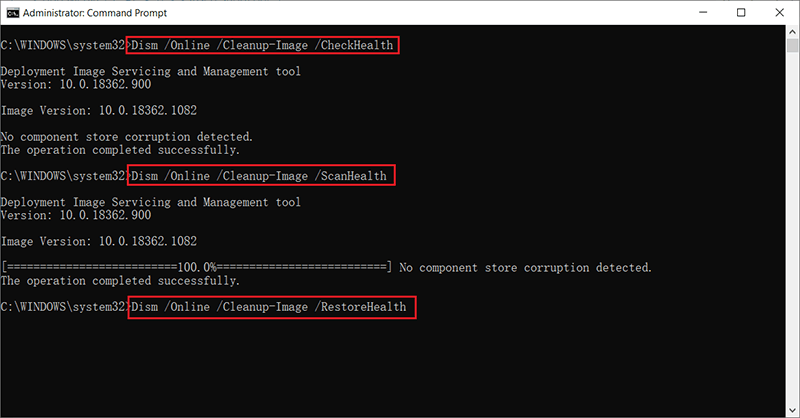
Step 3:بعد الانتهاء من العملية ، أعد تشغيل الكمبيوتر لحفظ التغييرات.
الحل 3: قم بتشغيل CHKDSK
CHKDSK هي أداة نظام يمكن استخدامها لفحص وإصلاح الأخطاء لأنظمة ملفات NTFS و FAT. لاستخدام الأداة ، راجع الخطوات التالية:
Step 1: اكتب موجه الأوامر في شريط البحث ، وانقر بزر الماوس الأيمن على التطبيق وحدد تشغيل كمسؤول.
Step 2: Type in CHKDSK / F / RX:يجب استبدال X بحرف محرك أقراص القسم الذي تريد التحقق منه.
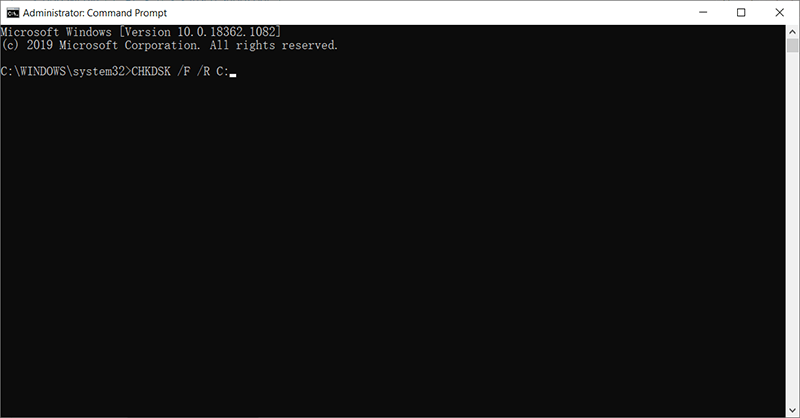
ستقوم الأداة تلقائيًا بإصلاح المشكلة إذا اكتشفت أي مشكلة. بعد انتهاء العملية ، أعد تشغيل الكمبيوتر.
Note: يجب عليك نسخ هذه الملفات المهمة احتياطيًا قبل استخدام الأمر لأن تشغيل CHKDSK يخاطر بفقدان البيانات الموجودة على محرك الأقراص.
الحل 4: تغيير تكوين SATA
Step 1:قم بإيقاف تشغيل جهاز الكمبيوتر الخاص بك.
Step 2: Power on it and enter into the BIOS setup by pressing the BIOS key, which is set up by your computer’s manufacturer and could be F1, F2, F10, F12, or DEL.
Step 3:ابحث عن الإعداد المسمى تكوين SATA.
Step 4: Click on the brackets next to Configure SATA, and then select AHCI.
Step 5:اضغط على F10 لحفظ التغيير والخروج.
استعادة البيانات المفقودة باستخدام استعادة البيانات Bitwar
Many hard disk issues or system failures wind up causing serious data loss problems. So, if you are experiencing Windows detected a hard disk problem, in addition to trying all the solutions recommended above, doing a backup of your data is equally important. However, in case that the data has been lost and the القرص الصلب توقف عن العمل بشكل صحيح، استخدم Bitwar Data Recovery لاستعادة ملفاتك.
أولاً ، تحتاج إلى التأكد من عدم تلف القرص الصلب ماديًا بهذه الطريقة: اضغطWin + Rواكتبdiskmgmt.msc، تحقق مما إذا كان محرك الأقراص الثابتة يظهر في إدارة الأقراص أم لا ؛ إذا كانت الإجابة بنعم ، فأنت بحاجة إلى اتباع الخطوات التالية بأسرع ما يمكن لمنع البيانات الجديدة من الكتابة فوقها. تذكير:توقف عن استخدام القرص الصلب الخاص بك أثناء المسح!
Step 1:اذهب إلىالموقع الرسميلتنزيل Bitwar Data Recovery لإصدار Win وتثبيته.
الخطوة 2:حدد القرص / القسم الذي تم حذف الملفات المفقودة منه. انقرالتالي.
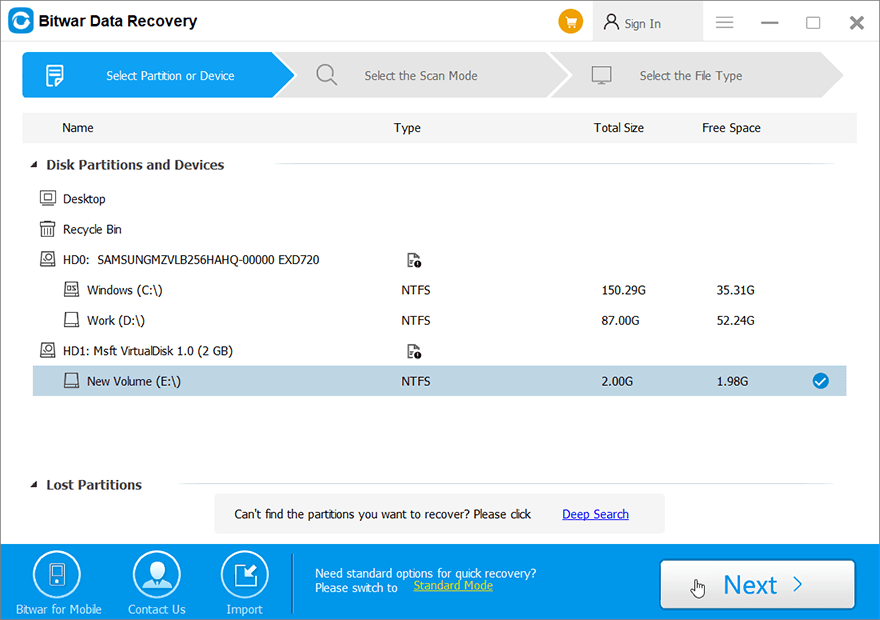
Step 3:هنا ، يجب أن نختار وضع الاسترداد. نوصي بشدة بالوضع السريع ، الذي يمكن من خلاله فحص القرص بالكامل في بضع دقائق. ومع ذلك ، إذا كان وضع الفحص هذا لا يعمل على محرك الأقراص ، فيمكنك تجربة Deep Scan في المرة القادمة.
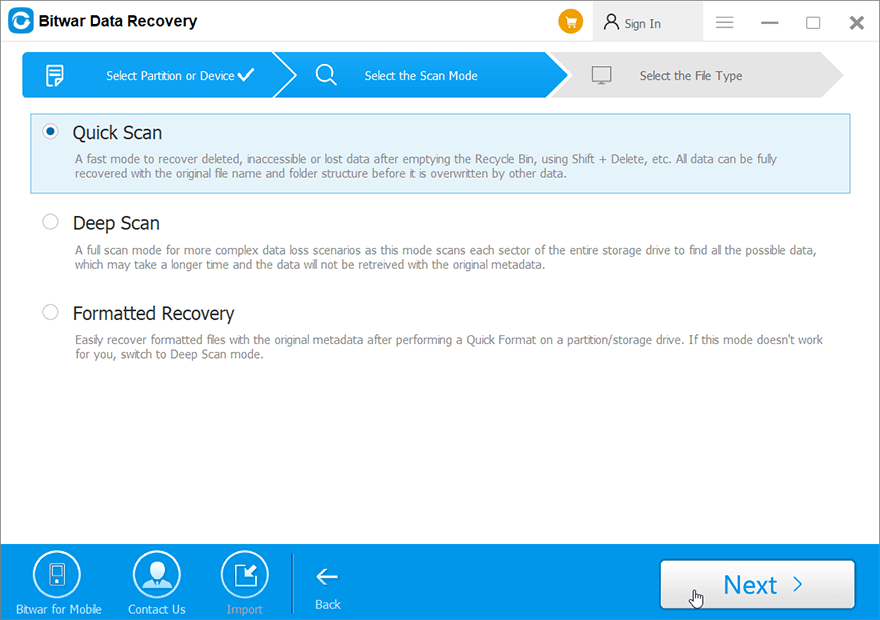
Step 4:حدد أنواع الملفات ثم انقر فوقScan.
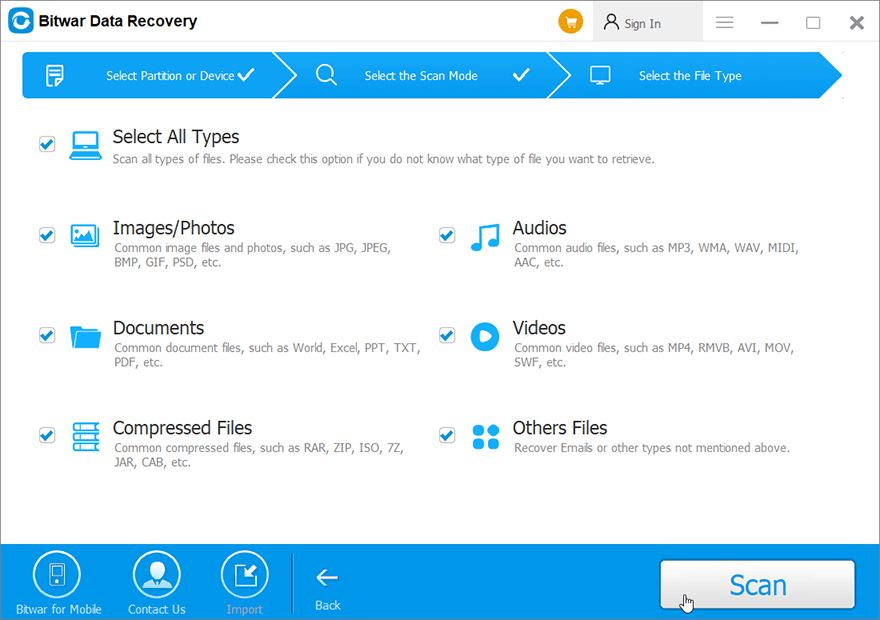
Step 5: انقر نقرًا مزدوجًا فوق ملف لمعاينته ، ثم حدد الملفات المطلوبة لاستردادها.
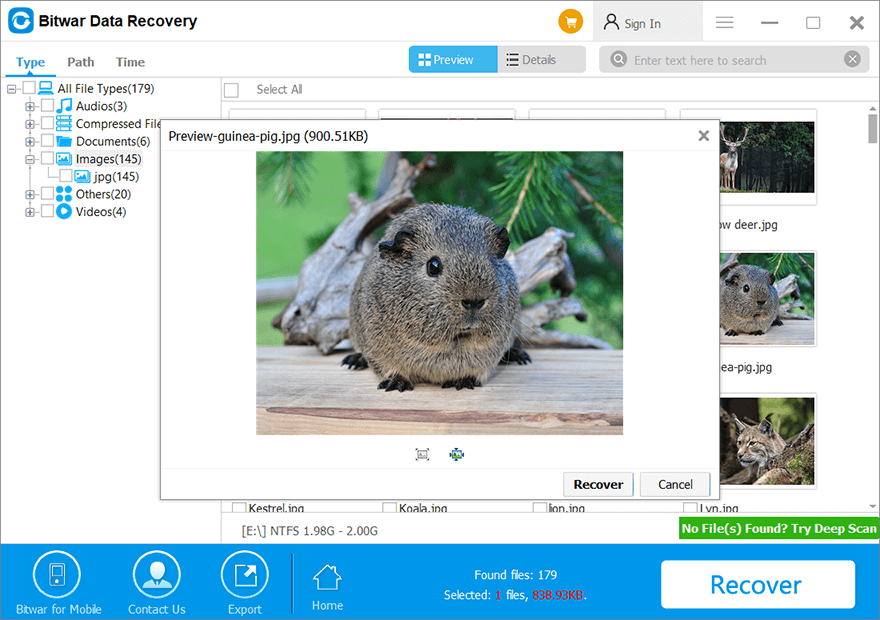
حلول عملية أخرى تستحق المحاولة
الحل 5: قم بتشغيل برنامج مكافحة الفيروسات
نظرًا لأن أحد أسباب الخطأ هو هجوم فيروسي ، فمن المنطقي محاولة تشغيل برنامج مكافحة الفيروسات لفحص محرك الأقراص وإزالة محتواه الضار والبرامج الضارة.
الحل 6: فحص القطاعات التالفة لمحرك الأقراص
إذا فشلت محاولات إصلاح النظام واستئصال البرامج الضارة ، يمكنك البدء في النظر في الحالة الصحية لمحرك الأقراص الثابتة. "القطاعات السيئة" مشكلة شائعة تواجه العديد من مستخدمي الكمبيوتر. هناك نوعان من القطاعات التالفة ، والتي غالبًا ما يتم تقسيمها إلى قطاعات تالفة مادية ومنطقية. للحصول على عرض شامل لمحرك الأقراص الثابتة ، قم بتنزيل أداة خارجية موثوقة تساعد المستخدمين على التحقق من حالة القرص الصلب.
الحل 7: إعادة تثبيت Windows (الحل النهائي)
One of the easiest and outright ways to fix any intractable computer problem is to reinstall the operating system. Make sure that the partition where you are going to install the OS has enough space to store it and that you have backed up all the important files.
كيفية تعطيل رسالة الخطأ
If you have tried out all the solutions mentioned above and are sure that all your disks are healthy, you may want to disable the Windows detected hard disk problem message. Use the following steps to do so:
Step 1:صحافةWin + Rلفتح مربع الحوار "تشغيل".
Step 2: اكتب فيGpedit.mscوانقر على موافق.
Step 3: انتقل إلىالقوالب الإدارية>نظام>استكشاف الأخطاء وإصلاحها والتشخيص>تشخيص القرص.
Step 4:في الصفحة اليمنى ، انقر نقرًا مزدوجًا فوق ملفتشخيص القرص: تكوين مستوى التنفيذ.
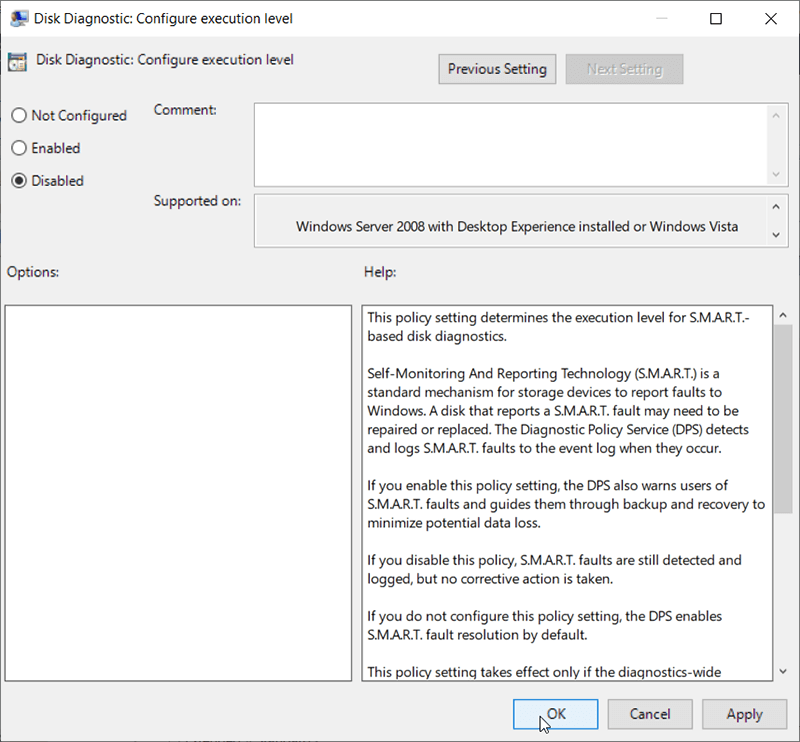
Step 5: ضع علامة قبالة معاق وانقر على موافق.
Note: In most cases, this is not a solution we would like to recommend because having a feature that warns users of potential drive risks is central to keeping your disk healthy. If your hard drive is experiencing an issue, disabling the error message will definitely worsen the situation. Make sure the error message is completely wrong before disabling it.
استنتاج
This article lays out how to tackle the error of Windows detected a hard disk problem and comprises everything that you need to know related to this error; however, we strongly recommend you not to hurry for fixing the hard disk error before making sure whether you have the important data stored on it, at least, retrieve the data before everything goes wrong. After that, use any solutions mentioned above to get everything right! Remember to backup your data first.
المقال السابق
كيفية نسخ نص من لقطة الشاشة ملخص: رسالة الخطأ التي اكتشف Windows أن مشكلة القرص الثابت هي مشكلة شائعة إلى حد ما أن العديد من المستخدمين ...المادة التالية
مقدمة لمجموعة بروتوكول الإنترنت ملخص: رسالة الخطأ التي اكتشف Windows أن مشكلة القرص الثابت هي مشكلة شائعة إلى حد ما أن العديد من المستخدمين ...
حول Bitwar Data Recovery
3 خطوات لاستعادة أكثر من 500 نوع من المستندات والصور ومقاطع الفيديو والتسجيلات الصوتية وملفات الأرشيف المحذوفة أو المنسقة أو المفقودة من سيناريوهات فقدان البيانات المختلفة.
أعرف أكثر